Photoshop制作UI小圖標(biāo)綠色箭頭教程
時(shí)間:2024-02-08 09:00作者:下載吧人氣:26
本教程主要使用Photoshop制作綠色質(zhì)感的UI箭頭圖標(biāo),最終的箭頭效果立體感和質(zhì)感表現(xiàn)的都很漂亮,加上顏色的正確使用,非常的漂亮,下面一起來學(xué)習(xí).
最終效果

1、先用鋼筆勾出一個(gè)箭頭的路徑。

2、按Ctrl + Enter把路徑轉(zhuǎn)為選區(qū),切換到通道面板,新建一個(gè)通道,然后填充白色,按Ctrl + D取消選區(qū),執(zhí)行:濾鏡 > 模糊 > 高斯模糊,數(shù)值為4.3左右,按Ctrl + L調(diào)色階把左右兩個(gè)黑色三角形箭頭想中間靠攏,使得輪廓變清晰,圓角完成。
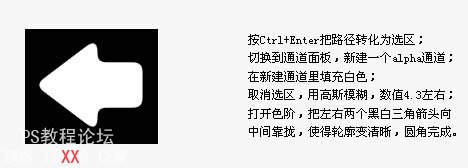
3、按Ctrl點(diǎn)擊通道載入選區(qū),回到圖層面板,新建一個(gè)圖層,填充顏色:#02A600。
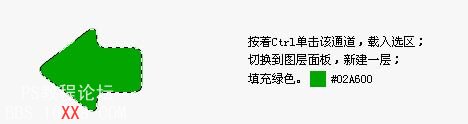
4、復(fù)制該層,并鎖定復(fù)制層,然后選擇漸變工具顏色設(shè)置為從:#CCFF2F到#25CA00的漸變,然后拉出徑向漸變,并把圖層向上移動(dòng)4個(gè)像素。
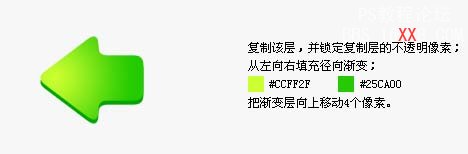
5、用鋼筆工具勾出高光路徑。
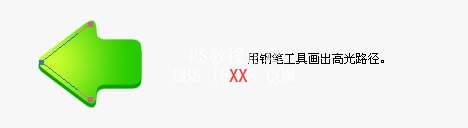
6、新建一個(gè)圖層,用3像素的硬畫筆執(zhí)行路徑描邊,然后用橡皮工具擦掉兩端部分。
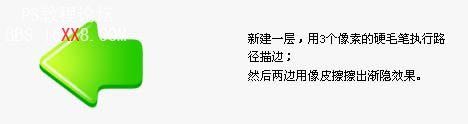
7、勾出一個(gè)三角形選區(qū),新建一個(gè)圖層,選擇漸變工具顏色設(shè)置為從白色到透明,然后由左向右拉出線性漸變。

8、復(fù)制上面的不做的漸變圖層,把圖層的不透明度改為:68%,并把下面那個(gè)漸變層的圖層混合模式改為“柔光”。
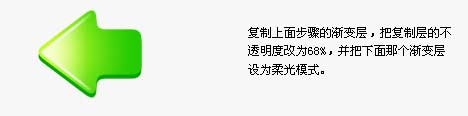
9、按Ctrl點(diǎn)圖標(biāo)主體載入選區(qū),新建一個(gè)圖層,執(zhí)行2像素的描邊顏色為:#037B02。

10、在尾部拉出一個(gè)2像素高的選區(qū),新建一個(gè)圖層,用漸變拉出白色到透明的徑向漸變,作出尾部高光細(xì)節(jié)。
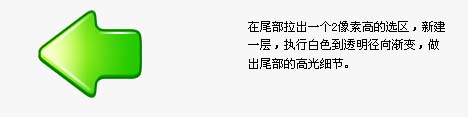
11、新建一個(gè)圖層,并放到最下層,做一個(gè)黑色到透明的徑向漸變,然后按Ctrl + T壓扁并拉長(zhǎng)。

12、放到箭頭下面的位置,把圖層的不透明度改為:30%,完成最終效果。
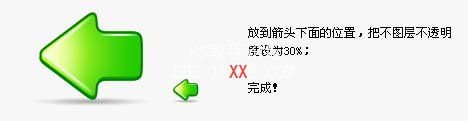
相關(guān)推薦
熱門閱覽
- 1ps斗轉(zhuǎn)星移合成劉亦菲到性感女戰(zhàn)士身上(10P)
- 2模糊變清晰,在PS中如何把模糊試卷變清晰
- 3ps楊冪h合成李小璐圖教程
- 4ps CS4——無法完成請(qǐng)求,因?yàn)槲募袷侥K不能解析該文件。
- 5色階工具,一招搞定照片背后的“黑場(chǎng)”“白場(chǎng)”和“曝光”
- 6軟件問題,ps儲(chǔ)存文件遇到程序錯(cuò)誤不能儲(chǔ)存!
- 7軟件問題,PS顯示字體有亂碼怎么辦
- 8LR磨皮教程,如何利用lightroom快速磨皮
- 9ps液化濾鏡
- 10PS鼠繪奇幻的山谷美景白晝及星夜圖
- 11photoshop把晴天變陰天效果教程
- 12ps調(diào)出日系美女復(fù)古的黃色調(diào)教程
最新排行
- 1室內(nèi)人像,室內(nèi)情緒人像還能這樣調(diào)
- 2黑金風(fēng)格,打造炫酷城市黑金效果
- 3人物磨皮,用高低頻給人物進(jìn)行磨皮
- 4復(fù)古色調(diào),王家衛(wèi)式的港風(fēng)人物調(diào)色效果
- 5海報(bào)制作,制作炫酷的人物海報(bào)
- 6海報(bào)制作,制作時(shí)尚感十足的人物海報(bào)
- 7創(chuàng)意海報(bào),制作抽象的森林海報(bào)
- 8海報(bào)制作,制作超有氛圍感的黑幫人物海報(bào)
- 9碎片效果,制作文字消散創(chuàng)意海報(bào)
- 10人物海報(bào),制作漸變效果的人物封面海報(bào)
- 11文字人像,學(xué)習(xí)PS之人像文字海報(bào)制作
- 12噪點(diǎn)插畫,制作迷宮噪點(diǎn)插畫

網(wǎng)友評(píng)論